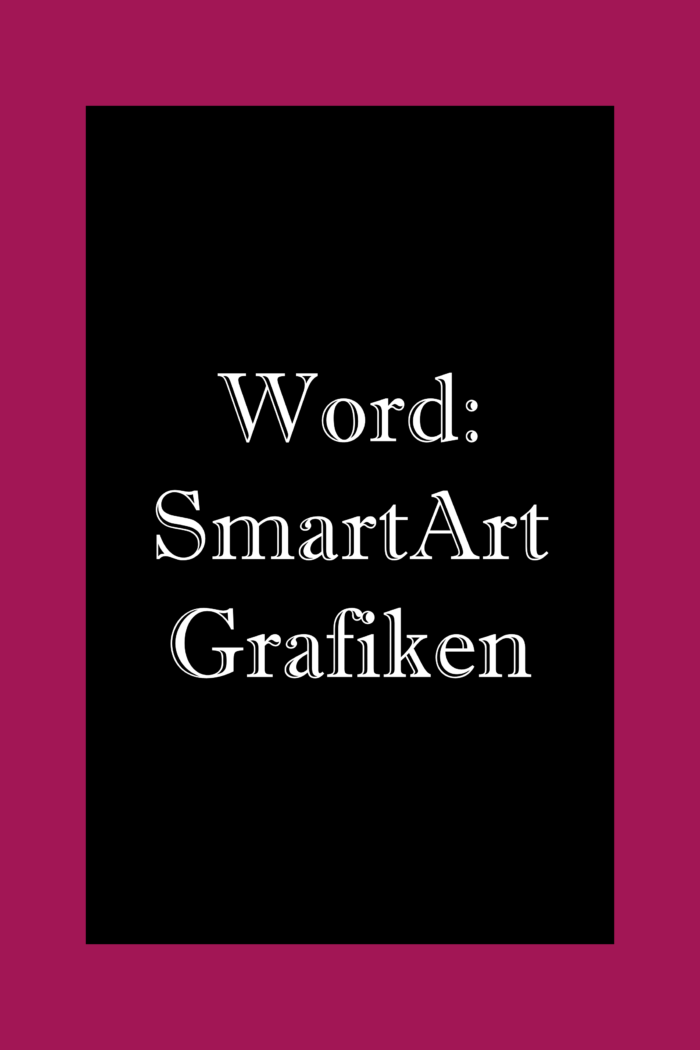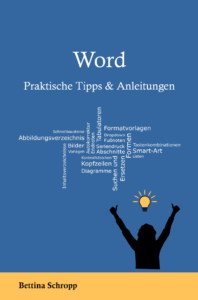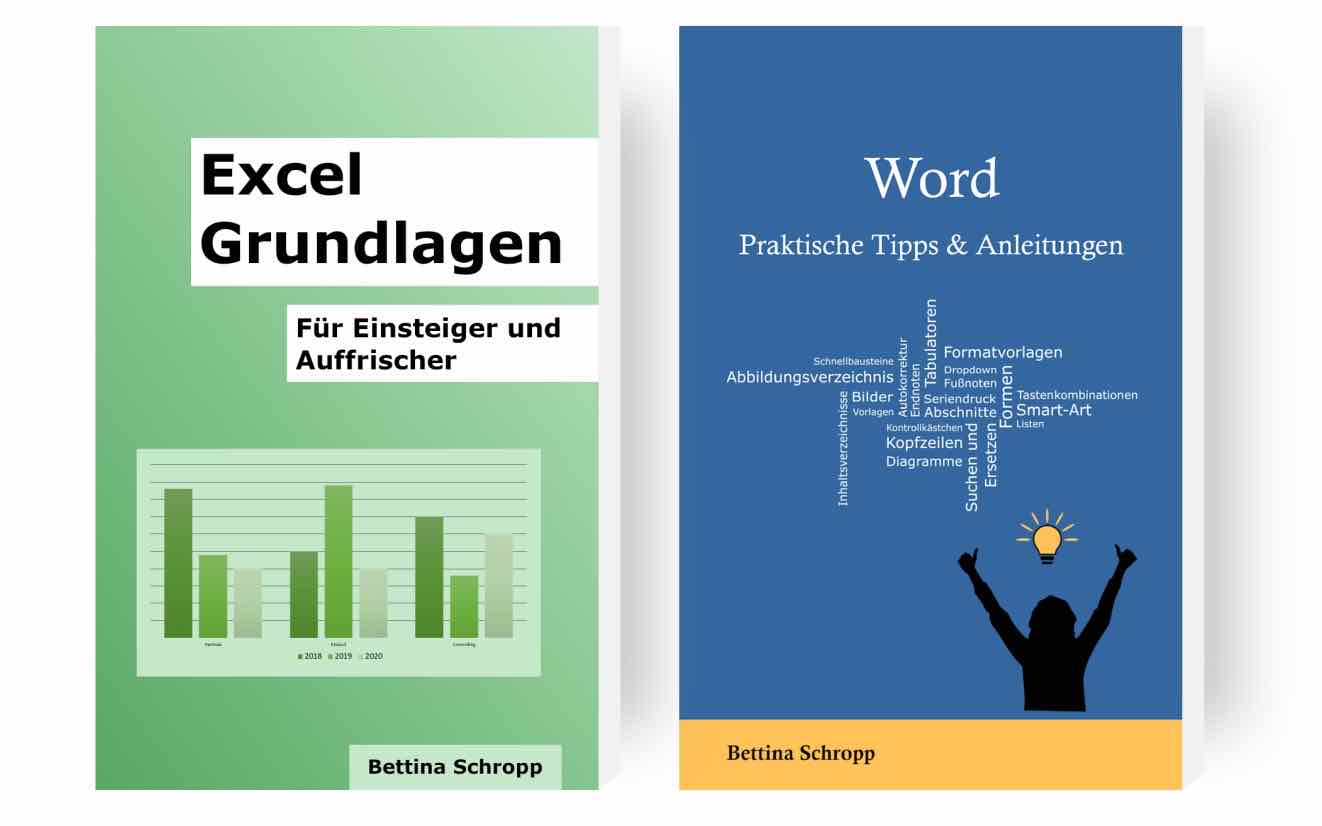Es gibt ein Element in Word, das sich SmartArt nennt. SmartArts dienen der Visualisierung von Prozessen, Hierarchien oder anderen Informationen.
Ich erkläre dir in diesem Beitrag alles, was du über die Word SmartArt Grafiken wissen musst.
Word SmartArt-Grafiken
Für Word SmartArt-Grafiken gibt es viele verschiedene Layouts. Sie werden verwendet, um Hierarchien, Listen, Prozesse, Beziehungen oder Ähnliches grafisch darzustellen. Um eine solche Grafik einzufügen, gehst du in einem geöffneten Dokument in die Registerkarte „Einfügen“ und klickst auf das Symbol für Word SmartArt, dann werden dir alle verschiedenen Möglichkeiten angezeigt: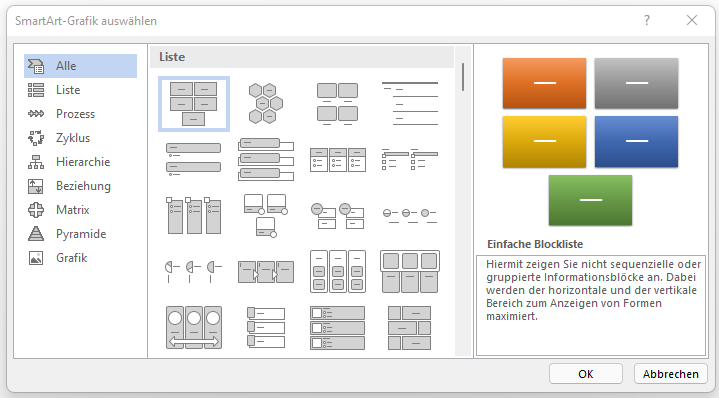
Wie du siehst, hast du links eine Liste mit allen Varianten, mit denen du deine Listen, Prozesse oder Hierarchien übersichtlich und verständlich darstellen kannst.
Um eine Word SmartArt zu erstellen, gehst du zunächst mit dem Cursor an die Stelle in deinem Dokument, an der die SmartArt eingefügt werden soll.
Gehe dann in die Registerkarte „Einfügen“ und klicken auf „SmartArt“, das ist dieses Symbol:
Es öffnet sich das oben abgebildete Fenster mit vielen verschiedenen Layouts. Wähle die Darstellung aus, die am besten zu deinen Daten passt – entweder mit Doppelklick oder mit einfachem Klick und anschließend Klick auf „OK“.
Nun musst du deine Daten eintragen:
Klicke auf ein Feld, in dem „Text“ steht, um deinen Text einzutragen. Es gibt auch runde Felder, in die du Bilder einfügen kannst: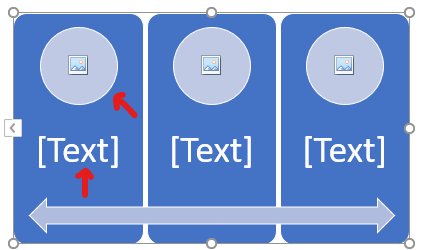
Hast du dir schon mein Word Buch angesehen? Es enthält viele praktische Tipps für einen besseren Umgang mit Word.
Word SmartArt erweitern
Normalerweise enthält eine Word SmartArt drei oder vier Felder, in denen du Text und / oder Bilder eintragen kannst. Wenn dir das nicht reicht, kannst du deine SmartArt erweitern:
Überprüfe zunächst, ob deine Grafik aktiv ist. Das erkennst du daran, ob die Registerkarten „SmartArt-Design“ und „Format“ vorhanden sind:![]()
Je nach Wordversion kann es auch sein, dass deine Registerkarte „SmartArt-Tools“ heißt, mit einer Unterkarte „Entwurf“ und einer Unterkarte „Format“.
Wenn du diese Registerkarte nicht hast, musst du deine SmartArt einmal anklicken.
Gehe dann in die Registerkarte „SmartArt-Design“. Ganz links hast du den Befehl „Form hinzufügen“. Klicke auf den Pfeil, um weitere Optionen zu erhalten: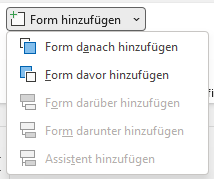
Je nachdem, was für ein Layout du gewählt hast, hast du hier verschiedene Möglichkeiten. Klicke die passende Option an.
Das zusätzliche Feld hat nun wahrscheinlich kein Textfeld: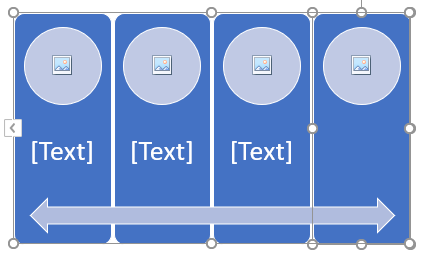
Klicke auf den Pfeil ganz links, um Text hinzuzufügen: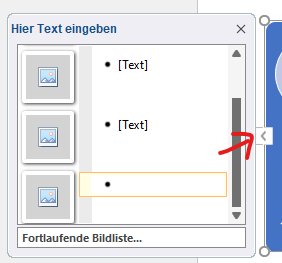
In dem Fenster, das sich öffnet, kannst du dann deinen Text einfügen.
Design ändern
Natürlich hast du viele Möglichkeiten, das Design deiner Word SmartArt zu ändern.
Formatvorlagen
Es gibt in der Registerkarte „SmartArt-Design“ verschiedene Formatvorlagen, aus denen du eine aussuchen kannst. Deine SmartArt bleibt grundsätzlich gleich, hat aber nun vielleicht einen 3D Effekt oder ist etwas heller oder dunkler.
In diesem Buch findest du viele tolle Formulierungshilfen für deine Briefe und E-Mails:
Briefe, E-Mails und Bewerbungen: Muster und Textbausteine*
Farben ändern
Wenn du die Farben ändern möchtest, gehst du in der Registerkarte „SmartArt-Design“ auf die Option „Farben ändern“. Es werden dir viele verschiedene Farbkombinationen angezeigt. Wähle eine davon aus, um die Farben für die gesamte Grafik zu ändern.
Wenn du nur die Farbe eines bestimmten Blocks ändern möchtest, machst du einen Rechtsklick auf diese Form und wählst dann auf die Farbe, die du verwenden möchtest (Füllung und Kontur):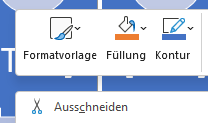
Form ändern
Du kannst auch die Form deiner einzelnen Blöcke ändern: Mache dazu einen Rechtsklick auf den Block, dessen Form du ändern möchtest und klicke dann auf „Form ändern“.![]()
Klicke auf die gewünschte Form, zum Beispiel einen Kreis oder ein Dreieck.
Es ist auch möglich, die Größe der Form zu ändern. Klicke zunächst die Form an, deren Größe du ändern möchtest. Gehe dann in die Registerkarte „Format“ und klicke ganz links auf „Größer“ bzw. auf „Kleiner“.
Wenn du die Größe der gesamten SmartArt ändern möchtest, ziehe mit gedrückter linker Maustaste an einer Ecke, um die Grafik zu vergrößern. Schiebe mit gedrückter linker Maustaste eine Ecke nach innen, um die Grafik zu verkleinern.
Wenn du eine genaue Größe brauchst, gibst du die Breiter oder Höhe ganz links in der Registerkarte „Format“ ein: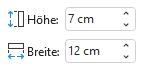
Kennst du meinen YouTube Kanal?
Typ ändern
Wenn du den Typ deiner Word SmartArt ändern möchtest, kannst du in der Registerkarte „SmartArt-Design“ ein anderes Layout auswählen. Klicke das gewünschte Layout einfach an.
Wenn du ein Layout mit Bildern hattest und dann auf ein Layout ohne Bilder wechselst, gehen diese verloren.
Passende Beiträge, die dich auch interessieren könnten:
In einfachen Schritten Wasserzeichen in Word einfügen.
Für viele Dokumente erforderlich: Ein Abbildungsverzeichnis erstellen.
Auch das geht recht einfach: Fuß- und Endnoten erstellen in Word.